當我們使用Excel時,按列排序無疑是最常用的方法,但不可否認的是,有時我們想要按行排序表格。雖然只有一個詞不同,但這兩種方法相距甚遠。王琦老師今天將給你一個精彩的演講,告訴你如何在Excel中按行和列排序。
更多 《玩轉Excel數據》 教程請點擊

上圖中的表格是我們今天的情況。接下來,我們將根據第二季度的銷售額從低到高進行排序,然后在第二行按一定的順序排列表格。
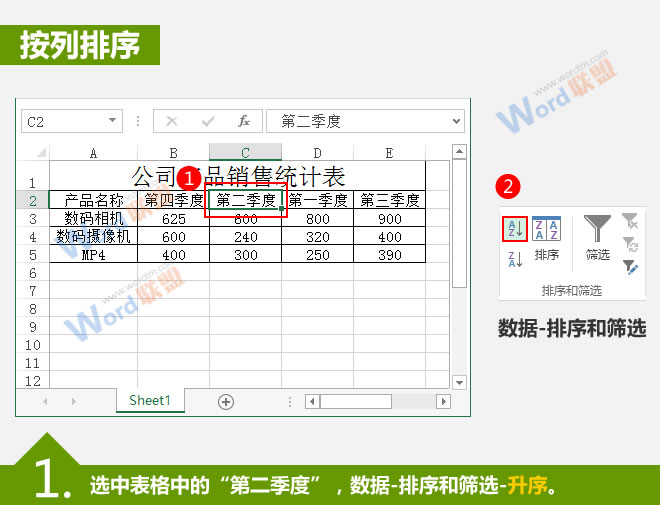
按列排序
1.在表格中選擇“第二季度”,切換到“數據”標簽,點擊“排序和過濾”中的“升序”按鈕。

2.現在表格已經按列排序,效果如上所示。
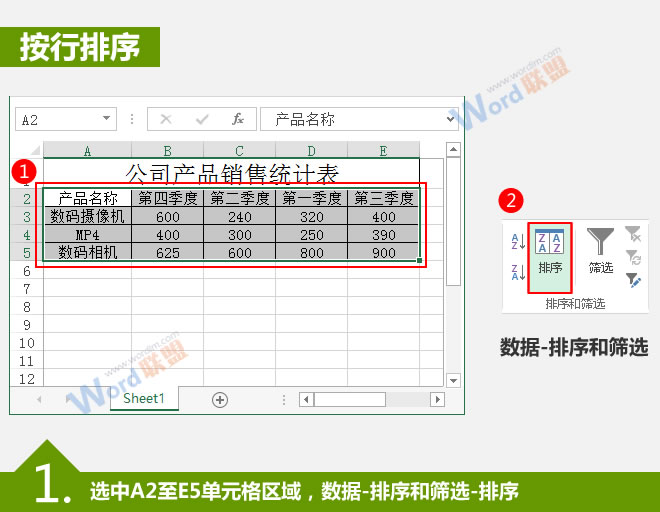
按行排序
1.選擇A2到E5單元格區域,切換到數據選項卡,然后單擊排序和篩選組中的排序按鈕。
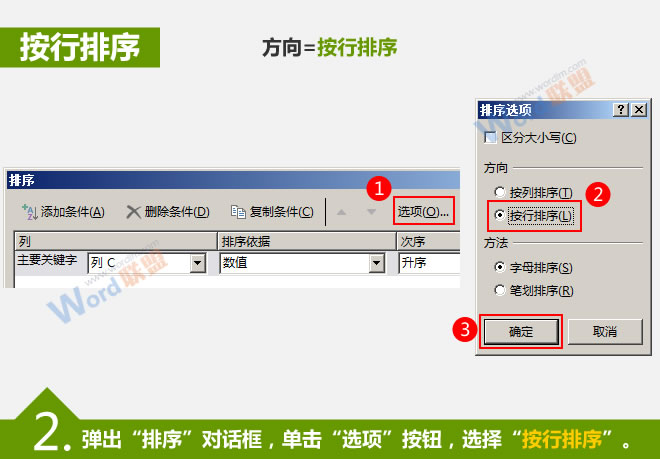
2.彈出“排序”對話框,點擊“選項”按鈕,打開“排序選項”窗口,設置方向為“按行排序”,點擊“確定”。
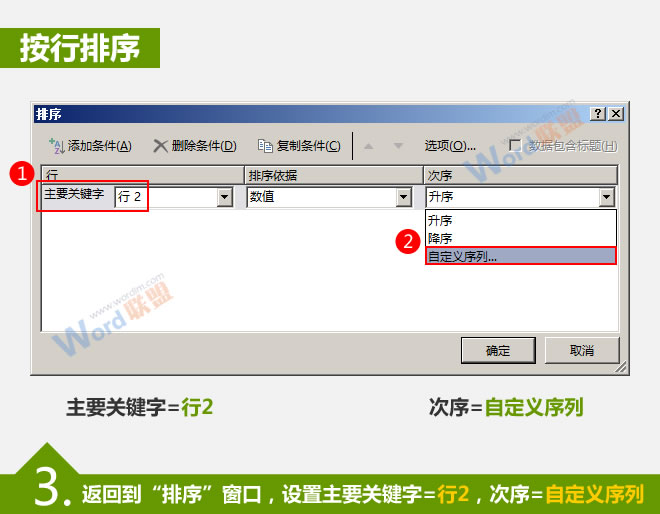
3.返回到排序窗口,將主關鍵字設置為第2行,將順序設置為用戶定義的順序。
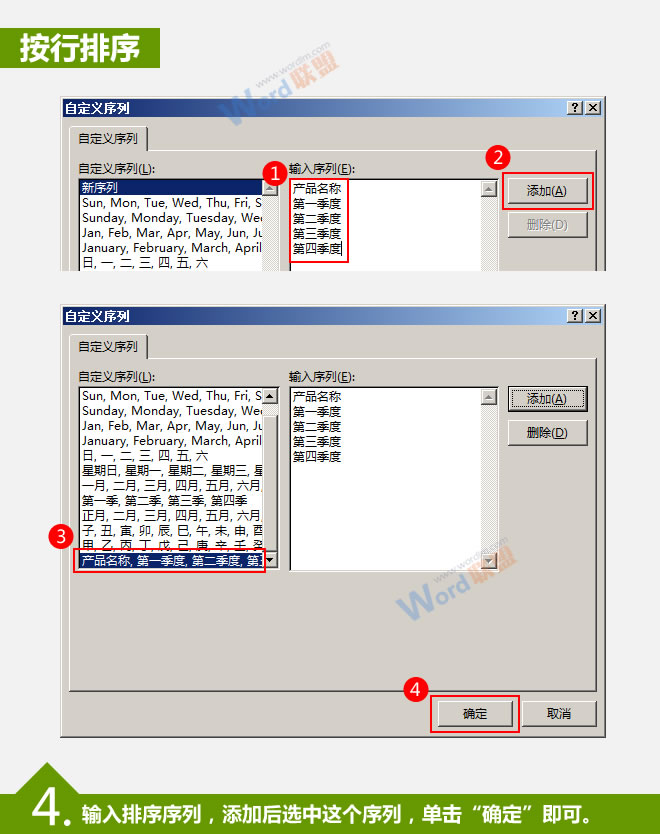
4.彈出“自定義序列”對話框,輸入排序序列,用回車符分隔,然后點擊“添加”按鈕。此時,我們輸入的序列已添加到左側的“用戶定義序列”中,因此選擇它并單擊“確定”按鈕。
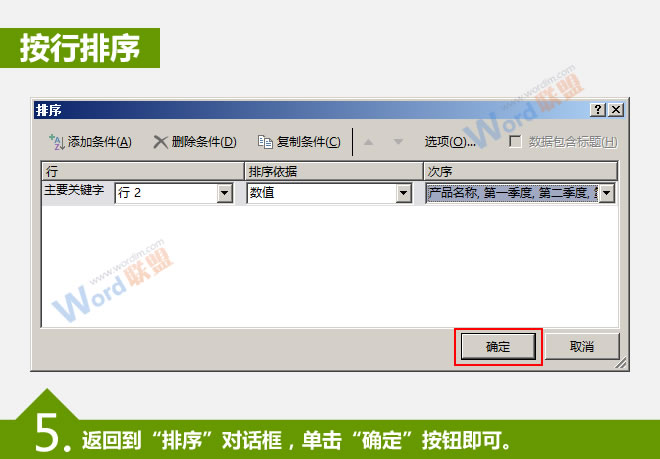
5.返回“排序”對話框,然后單擊“確定”。
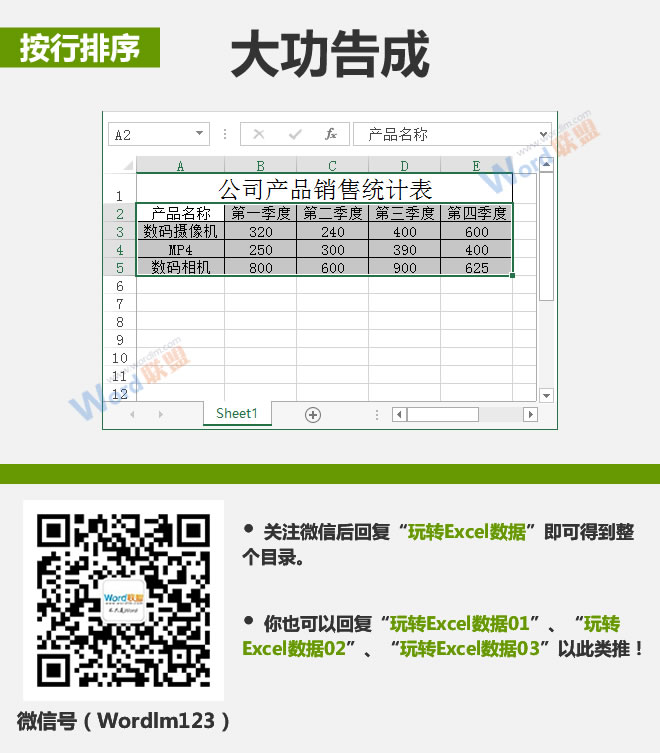
查看:《玩轉Excel數據》教程列表






